
Det var ett problem tidigare för de flesta när videorna rippade från dvds och Blu-ray-skivor är i MKV filformat. Avsaknaden av ett program som kan spela MKV-filer är huvudorsaken. Men nu när detta videoformat blir populärt och föredraget, utvecklades det mesta av programvaran för att tillgodose detta behov. De flesta av användarna väljer nu att konvertera sina videofiler, som konvertera MP4 till MKV.
Även om MP4 och MKV båda är bra videofiler, lutar de flesta användare nu åt MKV. Den praktiska anledningen är att MKV stöder högupplösta videor som MP4 inte kan. Eftersom vi nu är i en ålder av högupplösta och ultrahögupplösta tv, är MKV det bästa alternativet. Extra funktioner som undertexter, högkvalitativa bilder och ett antal videor som måste packas i en film efterfrågas nu också. Därav bytet till MKV för de flesta användare.
Så vi kommer att prata om några enkla sätt att konvertera MP4 till MKV-videoformat i den här artikeln.
Innehållsguide Del 1. Definition av MKV och MP4 & Skillnader mellan demDel 2. Hur konverterar man MP4 till MKVDel 3. Avslutningsvis
För normala människor utan bakgrund i videoformattekniker är denna information mycket att ta till sig. Därför är många användare förvirrade om dessa två distinkta videofilformat. För att användarna ska få en liten uppfattning, låt oss få veta mer om vad MKV och MP4 är. Vi har definierat var och en och citerat några skillnader, enligt följande.

Vi har sammanställt några detaljer om hur MP4 och MKV skiljer sig från varandra. Dessa data hämtas noggrant ut och vi har försökt förenkla dem för att få ett bättre grepp. Presenteras i tabellform för enkel jämförelse. Jag hoppas att nedanstående kommer att ge dig en bättre uppfattning om dessa två videoformat. Kan också hjälpa dig när du funderar på vilket videofilformat du ska använda.
|
Beskrivning |
MKV |
MP4 |
|
Namn |
Matroska Video |
MPEG-4 del 14 |
|
Licens |
Gratis och öppen för användning för både personliga och kommersiella ändamål |
Patentskyddad så kopiering är begränsad |
|
inkapsling |
Kapslar in både video och ljud |
Kapslar in både video och ljud |
|
Videokvalitet |
Rekommenderas för HD- och Blu-ray-videor |
Mycket använt format men videokvaliteten är bara bra och stöder inte högupplösning |
|
Filstorlek |
Har relativt sett en större storlek än MP4, som skulle ta upp relativt stort diskutrymme |
Liten storlek och rekommenderas för onlinevideor |
|
MIMA |
video/x-Matroska, audio/x-Matroska |
video/mp4 |
|
Videokodning stöds |
H.264, H.265, MPEG1, MPEG2, MPEG4 |
H.264, H.265, Xvid, MPEG4 |
|
Ljudkodning stöds |
FLAC, ALAC, AC3, AAC |
ALAC, MP3, AAC |
|
Kompatibilitet |
Utmärkt för HD-videor (TV-program, animer och filmer). Stöder flera språkspår och undertexter för video och ljud. |
Bäst för videor som ska spelas upp både på PC och mobila enheter - dvs iOS, android & surfplattor. Bra för spelkonsoler också. |
|
Program att använda när du öppnar MKV- eller MP4-filer |
Svart 2014 BS. Spelare DivX Media Player Classic |
Apple QuickTime Player Windows mediaspelare VLC mediaspelare Real Player |
Definitionen är ganska teknisk men nu när jämförelsen läggs fram är detta inte längre svårt att förstå. Om du funderar på att konvertera dina videor kommer vi nu att ge dig några av de rekommenderade metoderna. Dina MP4-videor som behöver konverteras till MKV-filer kommer att vara klara på nolltid. Kolla in verktygen nedan!
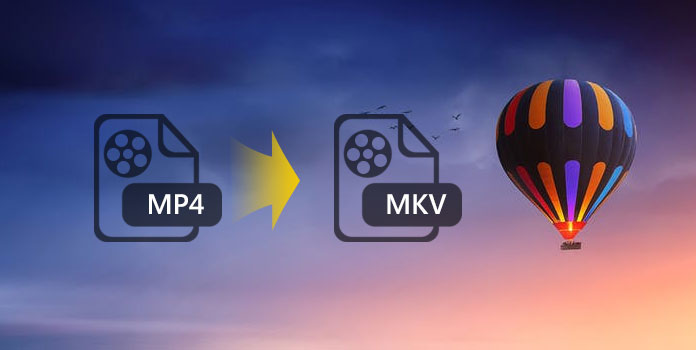
Låt oss prata om hur man konverterar MP4 till MKV i nästa del.
DumpMedia Video Converter är ett av de bästa offlineverktygen att använda när du konverterar MP4 till MKV. Detta verktyg kan utföra olika uppgifter från att vara en nedladdare till en omvandlare. En kraftfull med ultrahöghastighetsverktyget när du konverterar videor till vilket format du vill, vilket inkluderar: AVI, FLV, MP4, M4V, MKV, MOV, 3GP, 3G2, SWF, WMV, ASF, AAC, AC3, AIFF, FLAC, M4A, MP3, OGG, WAV, WMA och mer. Med noll till minsta videokvalitetsförlust under konvertering gör detta verktyg verkligen fantastiskt. Du kan också göra videoredigering eller förbättra och uppgradera från SD till HD med DumpMedia. Att vara kompatibel med PC eller mobila enheter (både iOS och Android) tar detta verktyg till en högre nivå. Dessutom kan du använda Dumpmedia Video Converter för MP4-beskärning. Bokstavligen kan du använda det här verktyget var som helst och när du behöver det.
Gratis nedladdning Gratis nedladdning
Här är steg-för-steg-guiden för hur man konverterar MP4 till MKV:
Steg 1: Öppna DumpMedia Video Converter och lägg till dina MP4-filer
Steg 2: Välj MKV som utdataformat och önskad mapp för att spara utdatafiler
Steg 3: Konvertera dina filer
Nedan är de detaljerade stegen för hur du konverterar dina MP4-videor till MKV-format:
Steg 1: Öppna DumpMedia Video Converter och lägg till dina MP4-filer

Steg 2: Välj MKV som utdataformat och önskad mapp för att spara utdatafiler

Steg 3: Konvertera dina filer

Anmärkningar : Rekommenderas inte för mediefiler som har en stor filstorlek. Varje onlineverktyg har filstorleksbegränsning på grund av serverkapacitet och förmågan att kommunicera mellan servrar.
När du vill hoppa över att ladda ner och installera ett program på din dator är onlineverktyget för dig. FileZigZag är ett av onlineverktygen som vi kan föreslå. Detta stöder även ett antal medieformat med ett användarvänligt gränssnitt. Här är stegen när du konverterar videor med det här verktyget.
Steg 1: Öppna din webbläsare och gå till FileZigZags webbplats
Steg 2: Klicka MP4 till MKV-omvandlare länk
Steg 3: Ladda upp din MP4-fil. Du kan antingen göra en dra-och-släpp-gest eller klicka på knappen "Välj".
Steg 4: Välj MKV som utdatafil
Steg 5: Ange din e-postadress för att få ett meddelande om att din fil har konverterats. Den färdiga produkten kommer också att skickas till detta e-postmeddelande.
Ett annat verktyg som är gratis och online är AConvert. Eftersom verktyget har ett ganska direkt gränssnitt är det ett bra val att använda också. Med det här verktyget kan du konvertera videorna från din lokala enhet eller direkt från en webbplats. Följ snabbguiden nedan:
Steg 1: Öppna din webbläsare och gå till Aconvert-webbplatsen.
Steg 2: Klicka på "Video" från menyn till vänster
Steg 3: Överst finns det tillgängliga alternativ. Markera "Konvertera"
Steg 4: Ladda upp filer genom att klicka på 'Välj knappen Arkiv
Steg 5: Välj "MKV" som målformat
Steg 6: Klicka på 'Konvertera nu '
Steg 7: När det är klart kommer utdatafilerna att listas iKonverteringsresultat ".
Steg 8: Klicka på nedladdningsikonen för att spara din fil
Nuförtiden där de flesta av oss blir beroende av filkonverterare finns även ett antal verktyg tillgängliga. Oavsett om du väljer att använda online- eller offlineverktyget är det inte längre svårt att få ett verktyg som du kan använda. Ovanstående verktyg är bara några av dem för att konvertera MP4 till MKV.
Men mellan online- och offlineverktyg rekommenderas det starkt att du väljer det senare. Varför? För när du väl har installerat programmet kommer det att vara tillgängligt när du vill använda det. Besväret är bara en gång - att ladda ner och installera verktyget på din dator. Du kan också konvertera flera filer i en process. Konverteringsprocessen är snabb och pålitlig. Det finns inget att oroa sig för så bra om kvaliteten på din video eftersom den inte kommer att lida mycket när den konverteras. Inga begränsningar för storleken på filen du vill konvertera också.
Å andra sidan är onlineverktyg tvärtom. Ja, de är tillgängliga men du måste ta hänsyn till följande: din internetanslutning, storleken på din mediefil, hur snabb servern är och utskriftskvaliteten. Vissa kräver att du anger dina e-postadresser men ingen utdatafil tas emot. Besväret när du använder onlineverktyg är större än offlineverktyg.
